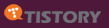도스박스(DOSBox CVS)는 윈도우에서 도스 환경을 에뮬레이트 해주는 프로그램입니다. 지금 소개하고자 하는 도스박스는 원조 도스박스가 아니라 유태웅님께서 도스박스의 소스를 이용해서 좀 더 편리하고 빠르도록 만든 CVS버전입니다. 원조와 외형상 차이점은 GUI 메뉴의 지원입니다. 덕분에 도스명령어를 잘 모르는 신세대 유저(?)들도 쉽게 고전게임을 실행할 수 있습니다. 윈도우에서 도스 에뮬레이트를 해주는 프로그램은 도스박스 외에 VDMSound가 있습니다. 도스박스가 VDMSound보다 좋은 점은 크게 2가지가 있습니다. 프로그램에 따라 다르지만 VDMSound가 실행하지 못하는 것을 실행할 수 있을때가 있다는 것과 깔끔한 창모드 실행부터 시작해서 자잘한 옵션을 실행도중에 줄 수 있다는 것입니다.
그럼 이제 사용방법을 간단하게 알려드리겠습니다. 우선 도스박스를 다운로드를 받아 압축을 풉니다. 따로 설치과정은 없습니다. dosbox.exe를 실행하면 창이 2개가 뜹니다. DOSBOX Status Window창은 메인창이 닫힐때 알아서 같이 닫히니 그냥 내려두시거나 무시하시면 됩니다. 실행방법은 대항해시대2 예로 들어보겠습니다. 메인창의 메뉴에서 Main → Quick Launch을 선택하면 아래 그림처럼 실행파일을 선택하는 창이 뜹니다. 그럼 대항해시대의 실행파일인 KOEI.COM을 선택하시면 됩니다.


만약 다른 드라이브를 추가로 사용하고 싶거나 CD를 사용해야 할때가 있습니다. 이때는 메뉴의 Dirvers를 선택합니다. 위 퀵런치(Quick Launch)메뉴를 사용하면 해당 실행파일이 포함된 폴더만 자동으로 C드라이브로 마운트되게 됩니다. 그러므로 추가로 마운트되는 되는 것은 D부터 선택하시면 됩니다. 실행은 마운트 후 퀵런치를 하시면 됩니다.
Automatic Mount: 선택된 알파벳으로 시작하는 실제 컴퓨터의 드라이브를 자동으로 마운트 합니다.
Mount as Hard Disk: 사용자가 선택하는 폴더를 해당 알파벳의 드라이브명을 가진 하드디스크로 마운트 합니다.
Mount as CD-ROM: 사용자가 선택하는 폴더를 해당 알파벳의 드라이브명을 가진 시디롬으로 마운트 합니다.
Mount as Floppy: 사용자가 선택하는 폴더를 해당 알파벳의 드라이브명을 가진 플로피디스크로 마운트 합니다.
Mount as Image: 사용자가 선택하는 이미지파일을 해당 알파벳의 드라이브명을 가진 시디롬으로 마운트 합니다.
Unmount: 마운트된 드라이브를 마운트 취소합니다.

게임의 속도조절 방법은 2가지가 있습니다만 Frame Skip보다는 CPU Cycle을 조절하시길 권장하며, 각 수치는 아래 그림과 같이 메인화면 상단에 표시됩니다. 대항해시대2의 경우 CPU Cycle을 11000으로 설정하시면 됩니다.
CPU Cycle: Ctrl+F11(느리게), Ctrl+F12(빠르게), 기본수치 3000
Frame Skip: Ctrl+F7(느리게), Ctrl+F8(빠르게), 기본설정 0
그외 참고사항으로 SoundBlaster는 port 220 IRQ 7 DMA 1 로 설정되어 있습니다. 그리고 실행도중 윈도우로 빠르게 돌아오고 싶을 때는 윈도우키, Alt+Tab키, Ctrl+Shit+Esc키 등을 사용하시면 됩니다. 지금까지 도스박스였습니다.
- 출처 : http://eunhwak.egloos.com/4651814
도스박스 내려받기
 dosbox.rar
dosbox.rar